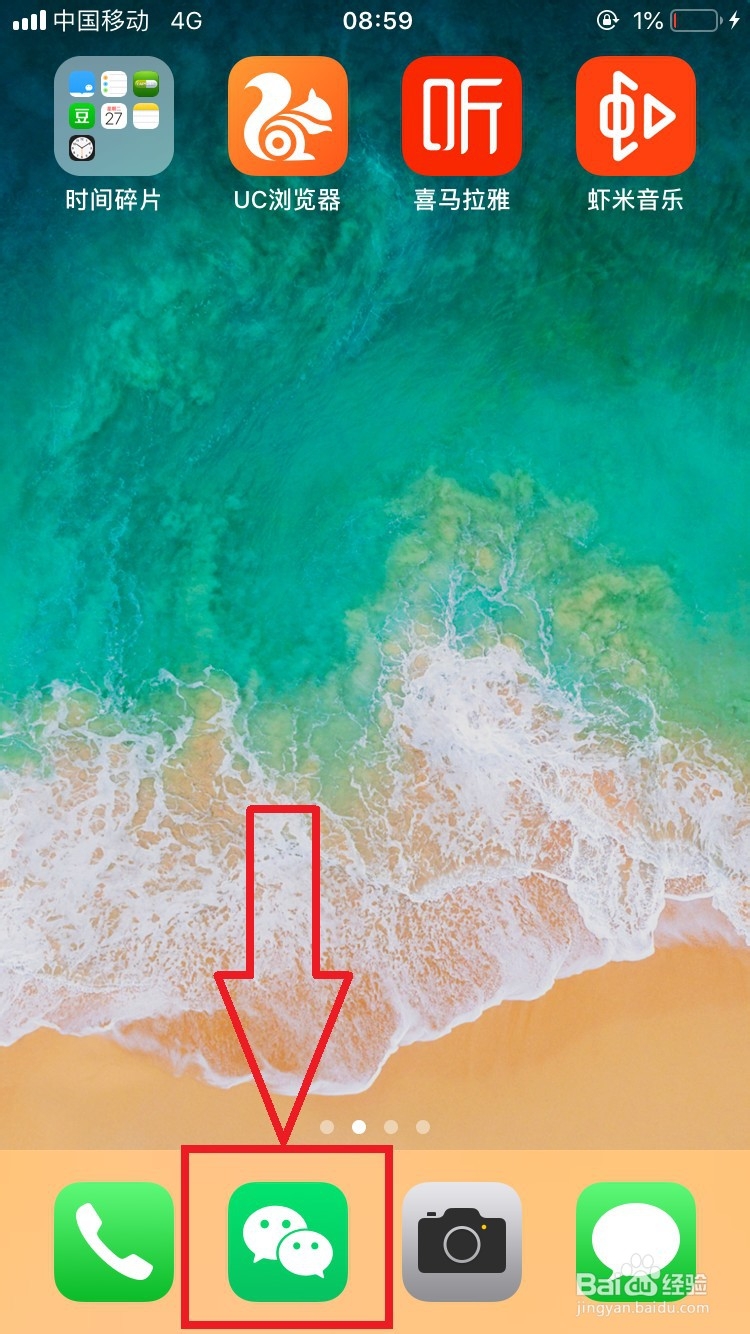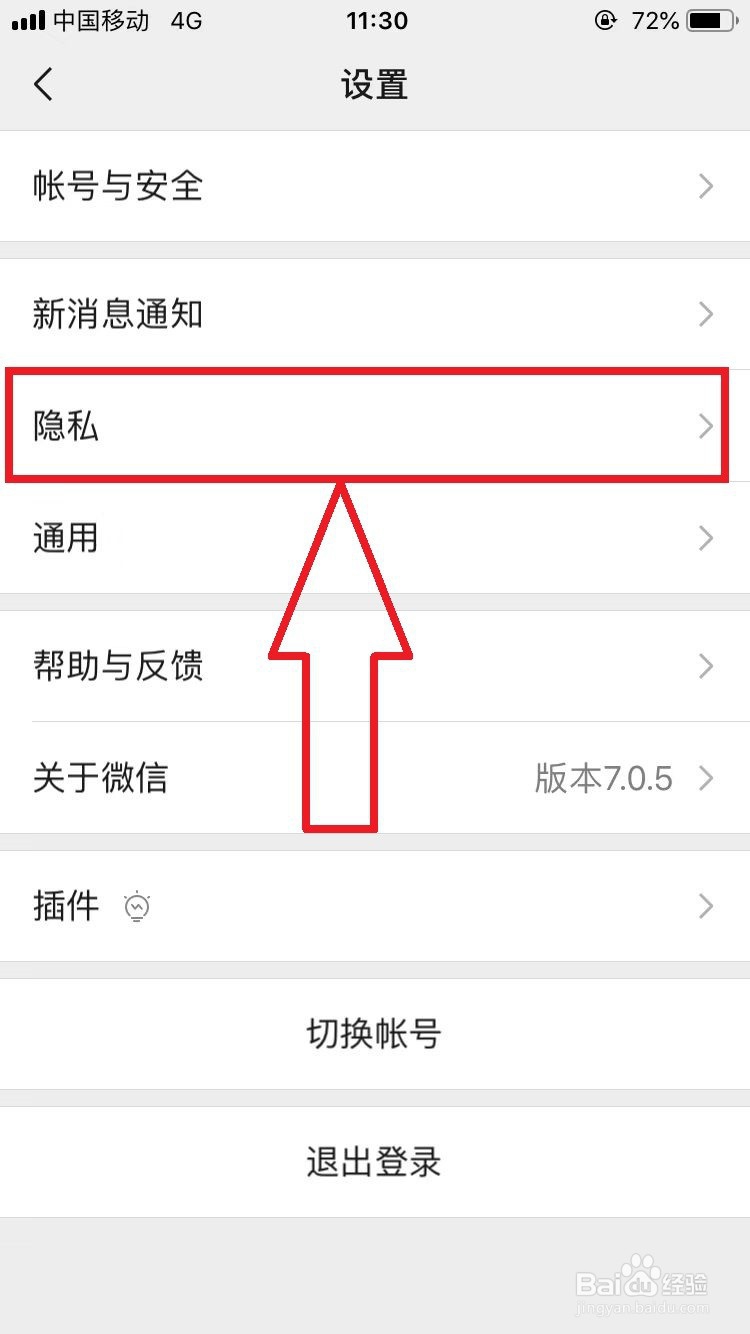微信发现总有小红点怎么去掉 如何取消红点提示
1、手机上选择并打开【微信】应用程序,如下图所示。
2、进入【微信】主页,可以看到页面下方【发现】项上有【小红点】提示,选择打开【我的】选项,如下图所示。
3、进入【我的】页面,选择并打开【设置】菜单选项,如下图所示。
4、进入【设置】页面,选择并打开【隐私】菜单选项,如下图所示。
5、进入【隐私】设置页面,在当前页面找到【朋友圈更新提醒】,点击关闭【朋友圈更新提醒】开关按钮,如下图所示。
6、完成上述操作步骤后,回到微信【我的】页面,此时在【发现】上的【红点】提示以不可见。如下图所示。
7、经验总结:1,手机上打开【微信】,在【微信】首页选择【我的】选项;2,进入微信【我的】页面,选择打开【设置】菜单项;3,在温筝皇庥微信【设置】页面,选择打开【隐私】菜单项;4,进入【隐私】页面,找到【朋友圈更新提醒】设置,关闭该设置开关;
声明:本网站引用、摘录或转载内容仅供网站访问者交流或参考,不代表本站立场,如存在版权或非法内容,请联系站长删除,联系邮箱:site.kefu@qq.com。
阅读量:25
阅读量:44
阅读量:83
阅读量:26
阅读量:59